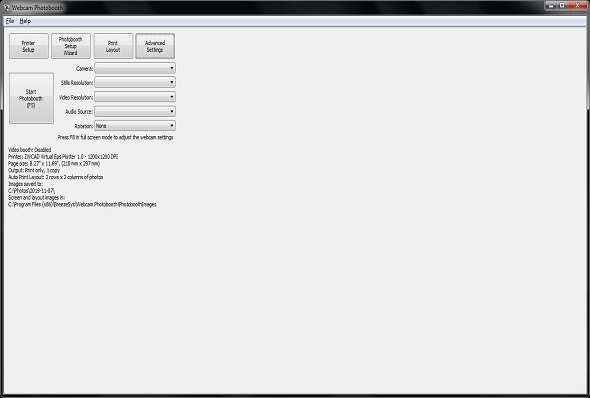Webcam Photobooth最新版是一款上手非常好操作的图像处理软件,Webcam Photobooth最新版可以实现全自动照相,为你提供高质量的网络摄像头,自动对焦和广角镜头,轻松的实现照片的拍摄,软件还支持打印功能,将拍摄的照片通过邮件的方式发送给你或者在网络上分享。
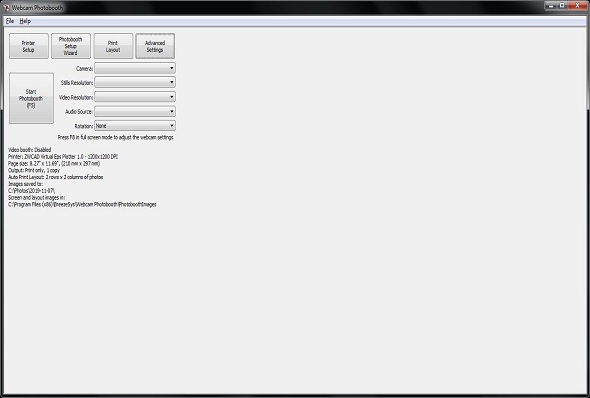
Webcam Photobooth软件简介
Webcam Photobooth是一款图像浏览软件,可以帮助用户快速浏览编辑器,支持打印布局编辑器,可以调整窗口大小,对图片进行动画创作。
Webcam Photobooth软件特色
照片可以用彩色,黑白,色调(例如棕褐色)或Instagram风格的滤镜捕捉。
拍摄绿色屏幕并用虚拟背景替换绿色背景。
捕捉照片并自动打印出来并通过电子邮件,网络或文本分享。
创建并分享“回旋镖”动画GIF或动画GIF幻灯片。
Webcam Photobooth功能介绍
1、分享
通过将照片,动画GIF和MP4视频直接从照相亭上传到用户的个人页面,文本(美国和加拿大的彩信以及其他地方的短信)或发送电子邮件来分享照片,动画GIF和MP4视频。
2、完全可定制
显示给用户的屏幕是完全可编辑的,可用于创建任何语言的品牌照相亭。每个屏幕都使用JPEG图像定义,可以在任何图像编辑器中进行编辑,以自定义照相亭的外观。
交互式打印布局编辑器可以轻松设计打印布局并保存以供将来参考。从照相亭模板供应商导入以前保存的模板,免费样品模板或专业创建的设计。
3、绿屏拍摄
绿屏Photobooth:拍摄绿色背景并自动用您选择的虚拟背景替换背景。显示给用户的实时视图图像是实时绿色屏蔽的,以便用户可以看到自己的虚拟背景。添加一个可选的叠加图像以获得更逼真的效果,例如模拟杂志封面或添加前景灌木和树木,以防止儿童躲避怪物或恐龙。
绿色屏幕适用于Windows和网络摄像头Photobooth的DSLR Remote Pro。
4、动画GIF
使用可选背景和叠加层创建动画GIF,并通过电子邮件,文本分享。
动画GIF可以在普通照相亭模式下捕捉,以创建照片的幻灯片放映或在视频展台模式下创建一个简短的“回旋镖”无声电影,如此处所示。请注意,视频展台模式仅适用于DSLR Remote Pro或Webcam Photobooth。
5、视频展台模式
视频展台与photobooth拍摄类似,但视频展台软件不是拍摄一系列静止图像,而是捕捉一个带有声音的短视频剪辑。就像我们的photobooth软件一样,整个过程是完全自动化的。它具有用户可定义的屏幕,实时取景显示,倒计时屏幕,视频捕获和回放以及从相机到PC的电影文件的自动下载。适用于Windows摄像机的Webcam Photobooth和DSLR Remote Pro的视频展台模式可单独运行或采用光电模式,允许用户在拍摄视频片段或拍摄和打印一系列静态照片之间进行选择。
用户可以选择录制视频剪辑,拍摄普通照片展位照片或两者。
6、创意滤镜效果
适用于Windows v2.6及更高版本的DSLR Remote Pro现在包含创意过滤器,可用于将特殊效果应用于向用户显示的实时取景图像以及最终打印件。标准效果包括颜色和B&W负片,彩色和黑白色调,以及能够使图像过度或不足以呈现复古电影般外观的能力。
7、运行幻灯片
使用我们的BreezeViewer幻灯片软件,图像可以在展位外的大屏幕上显示为幻灯片。BreezeViewer自动将新照片添加到幻灯片中,并可选择有吸引力的幻灯片过渡,包括分辨,立方体旋转,图像翻转和mosiac显示。
Webcam Photobooth安装步骤
在5119下载站下载Webcam Photobooth最新版软件包,解压,运行“exe.文件”
双击打开,进入安装向导,阅读协议,点击I accept...,点击Next
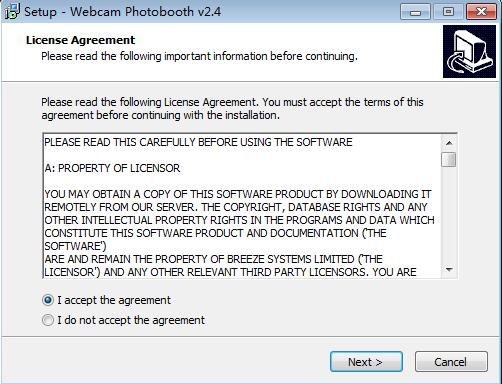
阅读信息,点击Next
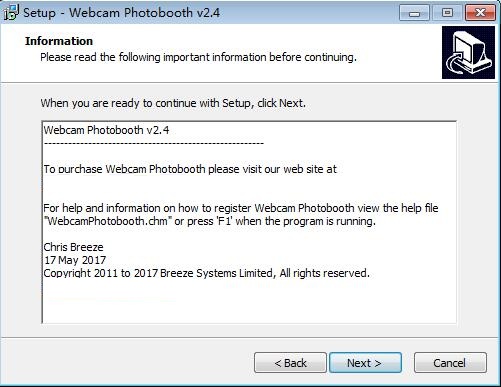
选择安装位置,默认c盘,点击Next
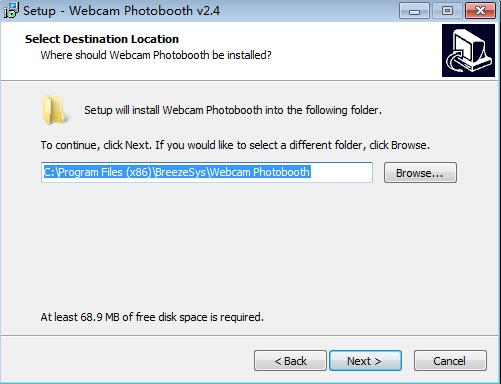
选择开始菜单文件夹,点击Next
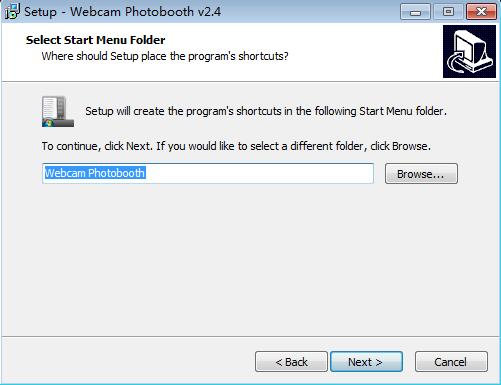
选择附加任务,点击Next
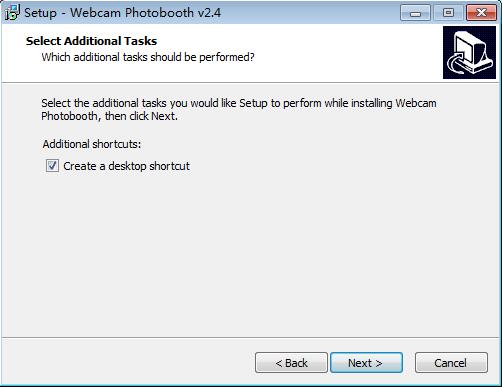
准备安装,点击Install
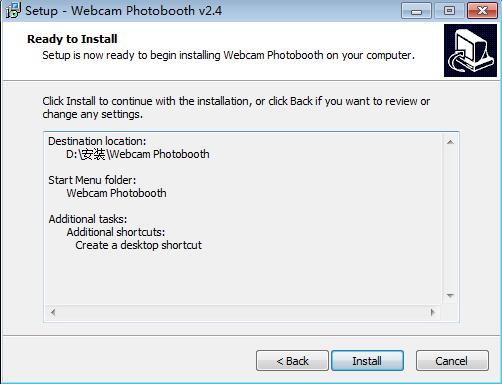
正在安装,耐心等待一下
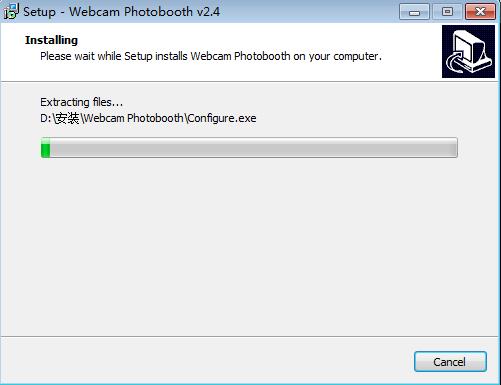
安装完成,点击Finish,退出安装向导
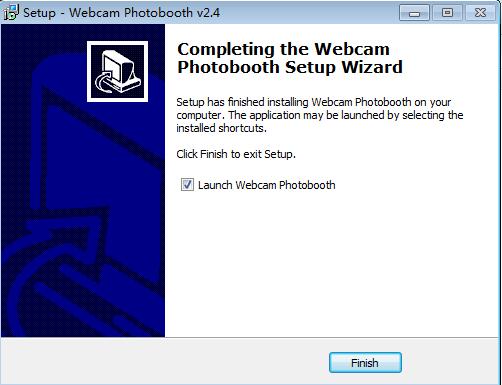
Webcam Photobooth使用说明
【打印布局编辑器】
通过单击主窗口中的“打印布局”照相平板快捷按钮或显示“Photobooth设置”对话框(文件-》Photobooth设置。。.)并单击“设置。。.”,可以显示打印布局编辑器。“复选框右侧的”自定义布局“按钮。
注意:如果主窗口中没有显示光边框快捷按钮,您可以通过选择View-》PhotoboothShortcuts来显示它们。
窗口的右侧显示打印布局。通过使用鼠标单击它们然后拖动以定位,调整大小或旋转它们,可以交互式编辑照片和标题。
窗口的左侧区域包含有助于布局以及加载和保存设置的控件:
【快速浏览编辑器】
本节简要概述了编辑布局的一些方法。
单击“Presetlayouts...”按钮,选择一个预设布局(例如“1large,3small”),然后单击“OK”按钮。编辑器的右侧应显示类似于上面屏幕截图的页面布局。
上单击鼠标左键以选择它
照片将以红色虚线突出显示,表明它已被选中。它还将在每个角落具有调整大小控制,并且在中心具有虚线,其具有用于旋转图像的控件。
将鼠标移动到照片的中心(将显示手形光标),然后单击按住鼠标左键并将照片拖动到新位置,然后释放鼠标左键。键盘光标键也可用于调整照片的位置,例如按左光标键会将照片向左移动一个像素。按住shift键并按其中一个光标键可将照片向该方向移动10个像素。
通过将鼠标移动到照片的一个角上来调整照片大小(将显示调整大小的光标),然后单击按住鼠标左键并拖动角来调整照片大小,然后释放鼠标左键。
通过将鼠标移动到照片中心虚线末端的控制区域(将显示旋转光标)旋转照片,然后单击按住鼠标左键并移动鼠标以旋转照片然后释放鼠标左键。键盘光标左右键也可用于在按住ctrl键时旋转照片,例如按住ctrl键并按左光标键将照片旋转1/2度到逆时针方向。按住ctrl和shift键并向左或向右按光标将旋转捕捉到最近的15度,然后以15度的步进旋转。
通过键入Ctrl+A或右键单击照片选择“全选”来选择所有照片。所选照片将以红色虚线突出显示,并可通过按住鼠标左键作为一组拖动。
选择照片后,它也会在编辑窗口左上角的图像位置显示中突出显示。可以通过单击该图像的“。。.”按钮直接输入照片的大小,位置和旋转。单击下拉列表以更改照片编号(或选择“无”以将其删除,或选择“QR代码”将其设置为QR代码)。
通过单击“编辑标题...”按钮添加标题,将显示以下对话框:
如果尚未选中,请选中“启用标题”复选框。现在应该在打印布局上突出显示标题1(如果不可见则单击“移动到中心”按钮)。在编辑框中键入以更改标题文本或单击“字体:”标签右侧的“...”按钮以更改字体或“字体颜色:”显示右侧以更改颜色。单击“确定”按钮,字体应保持突出显示。您可以使用鼠标拖动,调整大小和旋转文本,就像照片一样。
单击“撤消”按钮几次(或键入ctrl + Z)几次以撤消更改。然后单击“重做”按钮(或键入ctrl + Y)以重做更改。
注意:布局周围的虚线显示打印机的完整打印范围,包括纸张边缘的任何重叠,以进行无边距打印。内部实线表示最终印刷的区域。
Webcam Photobooth更新日志
1:优化了性能
2:解决bug问题我们是认真的
5119下载小编推荐:
看到上面{zhandian}小编为您提供的介绍是不是已经蠢蠢欲动了呢,那就赶快下载Webcam Photobooth使用吧。{zhandian}还提供{recommendWords}等供您下载使用。